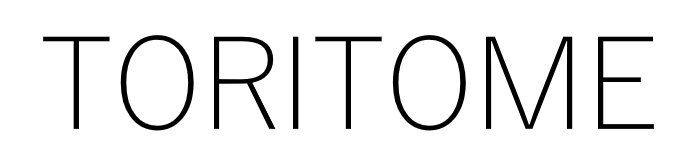iPad mini(第6世代)がついに発表されました。初めてiPad miniを買う人も旧機種から乗り換える人にもあったら便利な周辺機器を書き留めておきます。
端子がライトニングからUSB-Cに変わったり、Applepencilも第2世代になったりでなにかと今のままでは使えないものもありますしね。
▽ iPad mini第6世代を約半年使い込んだ結果、厳選したアクセサリーについてはこちら
動画もブログも!|iPad mini(第6世代)を徹底的に使い倒すためのアクセサリー9選+3
▽ 動画はこちら
iPad mini第6世代をとことん使い倒すための周辺機器・アクセサリー9選(+3)
iPad mini第6世代(2021)の記事
- iPad mini第6世代と第5世代のスペック比較|「こうなったらいいのにな」が全部入り!
- iPad mini第6世代レビュー|ぼくたちが本当に欲しかったiPad miniファーストインプレッション
- iPad mini(第6世代)とあわせて揃えたい周辺機器まとめ
- Smart Folioレビュー|生まれ変わったアップル純正iPad mini(第6世代)用カバー
- Majexstand Mレビュー|機械好きの心をくすぐるギークなギミックが最高
iPad mini(2019)のまとめはこちら
その他関連記事
- 【Apple Pencil(第1世代)レビュー】iPad mini5とのコンビは紙とペンを超えた
- Apple Pencil(第1世代)にも居場所を作る『FRTMA グリップ』
- 【『OWL-BTKB6402』レビュー】薄くて軽い!エルゴノミクス配列の折りたたみワイヤレスキーボード
- 【iPad mini用 Apple純正スマートカバー レビュー】精度と一体感が魅力
- 【Surface Arc Mouseレビュー】iPad miniにも。ミニマルデザインで持ち運び便利なマウス
- アルミ素材の美しいペンホルダー。『KAWECO(カヴェコ)グリップ for Apple Pencil』レビュー
- 【レビュー】極薄のスマホ・タブレットスタンド『MOFT X』を1か月使った感想
- 【iPadOS 13.4】iPad miniもPCライクに。マウス対応とライブ変換
スタイラスペン
ぬるぬると紙とペンのように書けるのが魅力のiPadシリーズ。細かい作業にもクリエイティブな作業にもスタイラスペンは必須。
Apple|ApplePencil(第2世代)
なにはなくともApplePencilは必須。iPad mini6からApplePencilも第2世代に対応しました。これは購入する人も多いんじゃないでしょうか。
iPad本体にくっつけて持ち運べたり、その状態で充電できたりと、いままで第一世代のApplePencilしか使ってこなかったiPad miniユーザーからすると、利便性が大幅に向上します。
手元のスイッチで機能を切り替えられるのも便利ですよね。
USGMoBi|タッチペン iPad対応
ApplePencilは15,000円以上する高級品。ちょっと手が出ないなという人におすすめなのがこのUSGMoBiのタッチペン。
Bluetooth対応ではない分、アタマのボタンを押すと
フィルム
フィルムはもはやスマホ、タブレットでは必須。裸のまま使ってる人ってほとんどいないですよね。他の周辺機器はともかく、フィルムだけはネットで買うべき。リアル店舗と倍以上違うこともあります。
ガラスフィルム|NIMASO
iPadの美しいディスプレイを損なわないガラスフィルム。見た目がきれいなのか最大のメリット。pencilで書く時はやっぱり滑るし、反射や映り込みはそれなりにあります。ペン入力はあまりしないけど、とにかくきれいな画面を見たいんだって人にはお勧め。
安定のNIMASO。安いし初心者でも貼るときのミスもほとんどないです。歴代のiPhone、iPad用の製品も出していて安心感があります。
フィルムのエッヂが丸くなっているので、指に引っかかったり、どこかにぶつけてヒビが入ったりするリスクが低いのもいい。フロントカメラの切り欠きがないタイプがすっきりとして好きです。
滑りがいい分、ペン入力は少し苦手なので、視認性も確保したいけどペン入力もガッツリしたいという人はApplePencilのペン先を書き味のいいものに変えてあげるといいかもしれません。
アンチグレアフィルム|ミヤビックス
映り込みや反射を抑えたタイプのフィルム。指紋も付きにくかったりするので、そういったのがストレスに感じる人はこちらがおすすめ。クリアさではガラスには及びません。ほんの少しぼやけたというか濁ったような感じになります。ほんのちょっとですけどね。
ミヤビックスもたくさんフィルムを出していて安心感のあるメーカーです。僕もiPadmini5でペーパーライクにする前はこちらのものをつかっていました。
ペーパーライクフィルム| PCフィルター専門工房
少しザラっとした手触りで、ペン入力の際にちょっとした抵抗があって紙に書いているように感じるのがペーパライクフィルムの特徴。
見た目はアンチグレアフィルムに似ていて、指紋も付きにくいものが多い。表面に細かなザラツキがある分、少し白く濁って見えます。特に斜めの角度から見たりするとわかりやすいかも。
PCフィルター専門工房のペーパーライクフィルムは、現在もiPadmini5で使っているものです。ペーパーライクの中では見た目がクリアで、他メーカーのものよりも画面がきれいに見えると思います。
必要な時だけ貼って剥がせる脱着式もあります。普段はガラスフィルムやアンチグレアフィルムを使って、ペン入力が必要な時はこれを貼って使うのもありですね。
カバー
iPad mini(第6世代)用Smart Folio


おなじみ純正のケース「 Smart Folio 」。裸で運用する度胸はないのでカバーは必須です。
スターライトと合わせてホワイトの Smart Folio を予約済み。今回から背面まで覆うタイプになっていて保護力がアップしています。今後いろんなケースが出てくると思いますが、まずは安心安全の純正アイテムから入っていきたいと思います。
キーボード
本格的なアウトプットも可能になったiPad mini6。キーボードを使ってのちょっとした作業もかなり利便性が上がりました。
Apple|Magic Keyboard

ガッツリとテキスト入力をしたいなら、まずはAppleの純正キーボードが選択肢に入ります。iPad miniをはじめとするAppleデバイスとの相性はいうまでもなく抜群だし、デザイン的にも親和性が高いですよね。
240gくらいでそこそこ軽くて薄いので、持ち出して使うこともできるし、メインで使うにも十分なスペックのあるキーボードです。
ロジクール|KEYS-TO-GO

iPad miniの携帯性を損ねないキーボードがLogicoolの「KEYS-TO-GO」です。厚さが6mmで重量もわずか180g。サイズもiPad miniよりほんの少し大きいくらいなので、iPad miniと合わせて気軽に持ち出せます。
打鍵感はポコポコと独特でそこまで快適とはいえないものの、iPad miniでのテキスト入力のシーンを考えると、そんなに長文をガッツリと言う感じではないと思います。持ち運びの便利さや持ち出すハードルに低さを考えると。iPad miniのコンセプトにぴったりなキーボードだと思います。
MOBO|折りたたみ型 Bluetooth 日本語配列 キーボード
折りたたみ式では、僕が知る限り唯一のキーピッチ19mmを確保したフルサイズキーボード。Windows用、IOS用両方のキー配列がわかる印字がしてあるので、どちらの機器でも安心して使うことができます。
コンパクトに折りたためるので、iPad miniとあわせて小さなバッグ入れてサクッと持ち出せるが最高です。
打鍵感も軽快で、普通のサイズのキーボードと全く同じ感覚でタイピングできるのが魅力。
付属のケースはスタンドにもタブレットやスマホのスタンドにもなりますが、ちょっと重いので僕はキーボードだけで持ち運んでることが多いですね。
ケーブル
Anker PowerLine III USB-C & USB-C 2.0 ケーブル

高速充電にも対応しているC to Cケーブル。こういう見た目で性能の違いが分からないものは、とりあえず実績のあるメーカーのものを選んでおいた方が無難です。
純正ケーブルの半分の値段で高性能、高耐久です。
カードリーダー
カードリーダーも端子が変更になったので、今までのLightning端子のものが使えなくなりました。写真や動画データを取り込むには必須なのでこれも持ってないなら追加購入しないといけません…
ただし、汎用性のあるUSB-Cに対応しているので、、サードパーティ製のアイテムまで幅広く選べるようになりました。
 まとん
まとんiPhoneもはやくUSB-Cに対応してくれ…
Apple純正 USB-C – SDカードリーダー

安心安全の純正カードリーダー。UHS-II規格の高速転送にも対応しています。高いけど安心が欲しいならとりあえずこれ。
アンカー(ANKER)| USB-C 2-in-1 Card Reader A83700A1
コンパクトだけどmicroSDカード、SDカードの両スロットに対応しているし、なによりお値段がApple純正カードリーダーの3分の1なんですよね。


規格はSDXC / SDHC / SD / MMC / RS-MMC / microSDXC / microSDHC / microSD / UHS-IとUHS-Ⅱには未対応ですが、5Gbpsi以上の高速データ転送に対応しているので、体感的には大きな差はないでしょう。僕はこれを買いました。
ユニ(uni)| USB-C & USB to micro SD/SDカードリーダー 2in2アダプター CASD01
USB Type-CとType-A端子を備えたSDカードリーダーです。PCがUSB Type-Cスロットを備えていないものもまだまだあるので、両方に対応していて、なるべく持ち物を減らしないならこのタイプがおすすめです。
SDカードの規格はSDXC / SDHC / SD。カード自体の転送速度がやや落ちますが、USB3.0での高速データ通信には対応しています。なんGBもある大容量の動画データなんかじゃなければ十分に満足できる転送速度だと思います。
USBハブ
Type-Cに対応したことでUSBハブによる拡張性が一気に増しました。iPad miniにどこまで拡張性を求めるのかという問題はありますが、便利なことに越したことはないですよね。
有線キーボードやマウスをつないだり、カードリーダー、充電、HDMI出力で外部ディスプレイに画面を映し出すなんていうことを同時にできるので可能性がひろがります。
Anker(アンカー)|PowerExpand 8-in-1
- 2 × データ転送用USB-A 3.1 Gen2ポート(最大10Gbps)※充電や映像出力に非対応
- データ転送用USB-C 3.1 Gen2ポート(最大10Gbps)※充電や映像出力に非対応
- PD対応USB-C充電ポート(最大入力100W / 最大*出力85W)※データ転送や映像出力に非対応
- microSD&SDカードスロット(最大104MB/s)
- イーサネットポート(最大1Gbps)
- 最大4K (60Hz) 対応HDMIポート
最大10Gbpsの高速データ通信が可能なUSB3.1 Gen2に対応したUAB-TypeAポート、USB-Cポートに加えて、SDカードリーダー、マイクロSDカードリーダー、イーサポート(有線LANポート)に4K 60Hz対応のHDMIポートも備えた全部入りUSBハブ。
データ転送やHDMI接続などハブとして使用しながら、ノートPCに最大85Wまでの高出力で急速充電が可能です。USB-Aポートはデータ転送にのみ対応していて、ここから充電はできません。
現状、iPad Proを除くスマートフォン、iPadへの充電には対応していないとのことだけどどうなんだろうか。
重さも109gと軽量でコンパクトだし、これ一つ持っておけばとりあえず困ることはないでしょう。僕もこれ買います。
Anker(アンカー)|PowerExpand 4-in-1 USB-C SSD ハブ(256GB)
- 2 × データ転送用USB-A 3.0ポート(最大5Gbps)※充電や映像出力に非対応
- USB PD対応USB-C充電ポート(最大出力88W)※データ転送や映像出力に非対応
- 最大4K (30Hz) 対応HDMIポート
データ転送用USB-A 3.0ポート(最大5Gbps)を2つ、USB PD対応USB-C充電ポート(最大出力88W)が1つに4K30Hzに対応したHDMIポート1つを搭載。

データ転送やHDMI接続などハブとして使用しながら、ノートPCに最大88Wまでの高出力で急速充電が可能です。USB-Aポートはデータ転送にのみ対応していて、ここから充電はできません。
特筆すべきはSSDも内蔵していて、これ一つでハブの機能とデータ保存が1台でまかなえてハイブリッドアイテムなこと。
ただしカードリーダーは搭載していないので、別途用意する必要があります。
SSDを常に持ち歩いている人なら荷物を1つ減らせますが、その分カードリーダーが必要になるかもしれないので、普段何を持ち出しているのかで購入するかどうか検討すべきアイテムだと思います。
iPad mini第6世代(2021)の記事
- iPad mini第6世代と第5世代のスペック比較|「こうなったらいいのにな」が全部入り!
- iPad mini第6世代レビュー|ぼくたちが本当に欲しかったiPad miniファーストインプレッション
- iPad mini(第6世代)とあわせて揃えたい周辺機器まとめ
- Smart Folioレビュー|生まれ変わったアップル純正iPad mini(第6世代)用カバー
- Majexstand Mレビュー|機械好きの心をくすぐるギークなギミックが最高
iPad mini(2019)のまとめはこちら
その他関連記事
- 【Apple Pencil(第1世代)レビュー】iPad mini5とのコンビは紙とペンを超えた
- Apple Pencil(第1世代)にも居場所を作る『FRTMA グリップ』
- 【『OWL-BTKB6402』レビュー】薄くて軽い!エルゴノミクス配列の折りたたみワイヤレスキーボード
- 【iPad mini用 Apple純正スマートカバー レビュー】精度と一体感が魅力
- 【Surface Arc Mouseレビュー】iPad miniにも。ミニマルデザインで持ち運び便利なマウス
- アルミ素材の美しいペンホルダー。『KAWECO(カヴェコ)グリップ for Apple Pencil』レビュー
- 【レビュー】極薄のスマホ・タブレットスタンド『MOFT X』を1か月使った感想
- 【iPadOS 13.4】iPad miniもPCライクに。マウス対応とライブ変換